word 2003第一讲
Word2003文字处理软件讲义
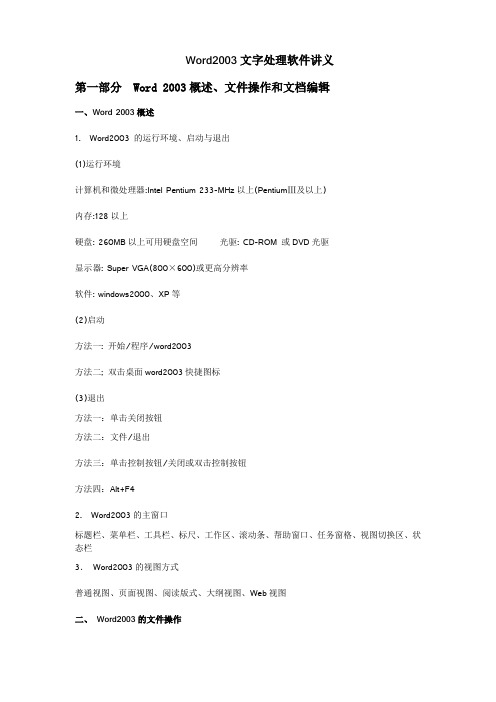
Word2003文字处理软件讲义第一部分 Word 2003概述、文件操作和文档编辑一、Word 2003概述1. Word2003 的运行环境、启动与退出(1)运行环境计算机和微处理器:Intel Pentium 233-MHz以上(PentiumⅢ及以上)内存:128以上硬盘: 260MB以上可用硬盘空间光驱: CD-ROM 或DVD光驱显示器: Super VGA(800×600)或更高分辨率软件: windows2000、XP等(2)启动方法一: 开始/程序/word2003方法二; 双击桌面word2003快捷图标(3)退出方法一:单击关闭按钮方法二:文件/退出方法三:单击控制按钮/关闭或双击控制按钮方法四:Alt+F42. Word2003的主窗口标题栏、菜单栏、工具栏、标尺、工作区、滚动条、帮助窗口、任务窗格、视图切换区、状态栏3. Word2003的视图方式普通视图、页面视图、阅读版式、大纲视图、Web视图二、 Word2003的文件操作1.创建文档方法一:启动Word2003方法二:单击工具栏新建按钮方法三:文件/新建方法四:Ctrl+N2.保存文档方法一:文件/保存或另存为方法二:单击工具栏保存按钮方法三:关闭/保存3.打开文档方法一:文件/打开/选查找范围/选文件名/打开方法二:单击工具栏打开按钮/选查找范围/选文件名/打开方法三:单击文件菜单底部文件名4.保护文档工具/选项/安全性/输入打开文件密码5. 关闭文档方法一:文件/关闭方法二: 单击关闭窗口按钮三、 Word2003文档编辑1.移动插入点方法一:用鼠标方法二:用键盘光标键方法三:用Page Up和Page Dow翻页键2.字符的插入(1)输入法切换:按Insert键切换改写/插入状态(2)软、硬回车:输入文本满一行时自动换行为软回车;一个自然段结束敲Enter键产生一个新行,称为硬回车。
(3)插入符号:插入/符号/选符号/插入3.文本的选定选任意块:用鼠标拖动选一行:鼠标放行左侧面单击选一段:鼠标放段落左侧面双击选全文:鼠标放左侧面连接击三下或用快捷键:Ctrl+A4.复制、剪切与删除(1)复制文本:方法一:编辑/复制/粘贴方法二:用工具栏的复制/粘贴按钮方法三:用快捷菜单中复制/粘贴命令方法四:用快捷键Ctrl+C、Ctrl+V方法五:按住Ctrl,拖动选定的块(2)移动文本方法一:编辑/剪切/粘贴方法二:用工具栏的剪切/粘贴按钮方法三:用快捷菜单中剪切/粘贴命令方法四:用快捷键Ctrl+X、Ctrl+V方法五:拖动选定的块(3)删除文本选定文本/Delete5.剪贴板工具剪切板是内存中的一块临时存储区域。
Word2003(第1讲)PPT课件
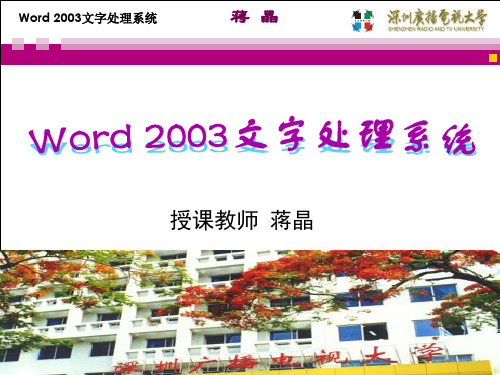
位于窗口的最下方,用于显示当前正在 编辑文档的总页数、节号、光标位置、时间 、状态等信息。
2021年8月
14
Word 2003文字处理系统
蒋晶
七、任务窗格
Page 15
将用户要做的许多工作归纳到不同类别的任务 中,并将这些任务以一个“任务窗格”的窗口形 式提供给用户,以方便用户的操作和使用。
2021年8月
掌握文档的建立和编辑 掌握文档版面设计 掌握文档的打印输出
2021年8月
Page 20
20
Word 2003文字处理系统
蒋晶
2.1 建立和编辑文档
Page 21
2.1.1 文档的建立、打后会自动打开一个名为“文 档1”的文档,使用户可以直接进行文档内容的输入和 各种编辑操作,相当于建立一个新文档。
2021年8月
23
Word 2003文字处理系统
蒋晶
2.1.2 制作个人简历
Page 24
案例一
一、案例说明
案例中要包含标题、正文、页眉、页脚和页 码等内容,还应包含字体、字号、字型、字体颜 色和样式等变化。
2021年8月
24
Word 2003文字处理系统
蒋晶
二、难点分析
Page 25
1、建立和保存一个Word文档,掌握基本操作方法 ;
2021年8月
9
Word 2003文字处理系统
蒋晶
Page 10
二、菜单栏
包括文件、编辑、视图、插入、格式、工具 、表格、窗口和帮助等9个菜单项和“关闭窗口 ”按钮
2021年8月
10
Word 2003文字处理系统
三、工具栏
1、常用工具栏 2、格式工具栏 3、其它工具栏
第一章 Word2003基础

第一章Word2003基础一、启动Word20031、启动两种方式○1用鼠标双击桌面的快捷方式○2用鼠标单击“开始”/“所有程序”/“Microsoft Office Word2003”命令。
2、主窗口窗口的顶端是标题栏,在默认状态下,标题栏下面依次是菜单栏和工具栏;窗口界面的中央区域为文档编辑区,用户所输入的内容就是显示在这里;窗口最下端为状态栏;文档中闪烁的竖线称为光标,代表文档的当前输入位置。
二、Word 2003概述1、标题栏:还原、移动、大小、最大化、关闭。
2、菜单栏:菜单栏包括“文件”、“编辑”、“视图”、“插入”、“格式”、“帮助”。
3、工具栏:○1单击“视图”/“工具栏”命令,在其下一级菜单中执行相应的命令;○2将鼠标指针移动到工具栏上任意位置,单击鼠标右键,在弹出的快捷菜单中选择相应选项同样可以加载需要的工具栏;○3如果工具栏选项前面有符号,则表示该工具栏已被加载到窗口中,还可以自定义按钮的方法。
4、标尺:标尺分为水平标尺和垂直标尺,水平标尺位于文本区的正上方,而垂直标尺则位于文本区的左侧。
5、编辑区:○1一条闪烁竖线“I”为插入点光标,它标记新键入字符的位置;○2横线为文档结束符,又称最后行标志,表示文档的结束。
6、滚动条:○1垂直滚动条;○2水平滚动条7、状态栏:用于显示当前编辑的文档窗口和插入点所在页的信息和某些操作的简明提示。
8、任务窗格:用户可以通过单击“视图”/“任务窗格”命令,或者按Ctrl+F1快捷键来打开或者关闭任务窗格。
三、管理文档1、创建新文档(1)建立新的空文档:单击“常用”工具栏上的“新建”按钮。
当文档新建后,系统会自动给新建的文档命名一个临时文档名,如文档1、文档2、文档3等。
(2)保存文档:○1单击“常用”工具栏中的“保存”按钮,弹出“另存为”对话框:○2要在其他文件夹中保存文档,可以在“保存位置”下拉列表中选择其他文件夹,使文件名字显示中“保存位置”下拉列表框中。
Word 2003入门
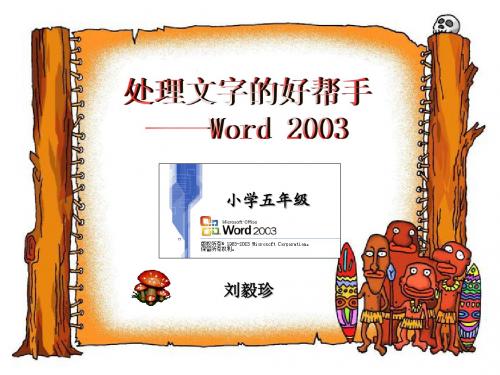
刘毅珍
同学们,你们觉得下面的文章好看吗?喜欢吗? 想不想自己也能写出这样漂亮的文章呢?
文字处理的好帮手
——Word ——Word 2003
第一课: 用Word 2003写作文 第二课:编辑我的作文 第二课: 第三课:美化我的作文 第三课: 第四课:制作电子贺卡 第四课:
第一课 用Word 2003写作文 2003写作文
2.在文档中插入艺术字 a.单击 插入”菜单中的“图片” 2.在文档中插入艺术字: a.单击“插入”菜单中的“图片” 在文档中插入艺术字: 单击“
b.从 艺术字’ 命令,在子菜单中选择“艺术字”命令 b.从“‘艺术字’库”对 命令,在子菜单中选择“艺术字” 话框中选择要插入的“艺术字”式样,单击“确定” c.在“编 c.在 话框中选择要插入的“艺术字”式样,单击“确定” 艺术字’文字”对话框中输入文字,单击“确定” 辑‘艺术字’文字”对话框中输入文字,单击“确定”
返回主目录
在文章里绘图
步骤: 步骤:
1.单击“视图(V)”菜单,指向“工具栏”命令,指向“ 1.单击 视图(V)”菜单,指向“工具栏”命令,指向“ 单击“ 绘图”命令,出现“绘图”工具栏。 绘图”命令,出现“绘图”工具栏。 2.在“绘图”工具栏上单击“自选图形”按钮(图), 2.在 绘图”工具栏上单击“自选图形”按钮( 选择“基本形状”菜单,在子菜单中选择“ 按钮, 选择“基本形状”菜单,在子菜单中选择“ ”按钮,这时 鼠标变成“ 字形状。 鼠标变成“十”字形状。 3.按住鼠标左键不放,拖动,在文本编辑区画出一个 3.按住鼠标左键不放,拖动, 按住鼠标左键不放 三角型。 三角型。
制 作 过 程
1.插入图片 单击“插入”菜单,选择“图片” 1.插入图片:单击“插入”菜单,选择“图片” 插入图片:
第01章Word2003快速入门

中文版Word 2003实用教程
1.2.3 工具栏
在Word 2003中,将常用命令以工具按钮的形式表示出来。通过工具按钮 的操作,可以快速执行使用频率最高的菜单命令,从而提高工作效率。
显示或隐藏工具栏 添加和删除工具栏按钮 自定义工具栏
中文版Word 2003实用教程
1.2.4 状态栏
状态栏位于Word窗口的底部,显示了当前的文档信息,如当前显示的文 档是第几页、第几节和当前文档的字数等。在状态栏中还可以显示一些特定命 令的工作状态,如录制宏、当前使用的语言等,当这些命令的按钮为高亮时, 表示目前正处于工作状态,若变为灰色,则表示未在工作状态下。
中文版Word 2003实用教程
第01章Word2003快速入门
中文版Word 2003实用教程
教学重点与难点
Word 2003的启动与关闭 Word 2003的工作界面 文档的基本操作 Word 2003的视图方式
中文版Word 2003实用教程
中文版Word 2003实用教程
中文版Word 2003实用教程
1.2 Word 2003的操作界面
启动Word 2003后,就进入其主界面。Word 2003的操作界面主要由标题 栏、菜单栏、工具栏、任务窗格、状态栏及文档编辑区等部分组成。
标题栏 菜单栏 工具栏 状态栏 任务窗格
菜单栏 工具栏
文档编辑区
标题栏 任务窗格
状态栏
中文版Word 2003实用教程
1.1.2 Word 2003的退出
退出Word 2003有很多方法,常用的主要有以下几种。 单击Word 2003窗口右上角的“关闭”按钮 。 在主菜单中选择“文件”|“退出”命令。 双击窗口“程序图标”按钮 。 单击窗口“程序图标”按钮 ,在弹出的快捷菜单中选择“关闭”命令。
第1章word2003快速入门

6
任务一、熟悉Office组成 任务一、熟悉Office组成 Office 任务二、WORD启动方式及窗口操作 任务二、WORD启动方式及窗口操作 任务三、WORD中几种视图的切换 任务三、WORD中几种视图的切换 任务四、WORD文档的制作过程 任务四、WORD文档的制作过程
(Ctrl+Alt+N)
WEB版式:与INTERNET连接时 能按 版式: 连接时,能按 语言描述的格式显示文件, 版式 连接时 能按HTML语言描述的格式显示文件 语言描述的格式显示文件
可显示超链接,文字动画 各种背景和底纹等 可显示超链接 文字动画,各种背景和底纹等 文字动画
大纲视图: 大纲视图:组织和构造文档提纲时使用(Ctrl+Alt+O) 阅读版式: 阅读版式:适合阅读长篇文章
14
ቤተ መጻሕፍቲ ባይዱ
任务三、 任务三、WORD中几种视图的作用 中几种视图的作用
“视图”菜单或水平滚动条左侧的视图按钮。 视图”菜单或水平滚动条左侧的视图按钮。 视图
所见即所得, 页面视图 :所见即所得,是2003的默认视图(Ctrl+Alt+p) 的默认视图 显示速度快,适合录入文字 可显示各类手工分隔符,不显 适合录入文字, 普通视图 :显示速度快,适合录入文字,可显示各类手工分隔符,不显 示页边距.页眉 页脚等 示页边距 页眉.页脚等 页眉 页脚等.
17
5、打开权限密码和修改权限密码的设置: 、打开权限密码和修改权限密码的设置: 权限密码和修改权限密码的设置 1)文件——另存为 )文件 另存为……——工具 另存为 工具 ——安全措施选项 安全措施选项 2)“工具”菜单——选项 ) 工具”菜单 选项……——安全性 安全性——同样设置 选项 安全性 同样设置
第一节 wrod2003的基本概念和基础操作
大纲视图
适合编辑具有章节的文档, 它只将所有的分级显示,层次 分明,可以通过对标题的操作 任意改变浏览文档的方式。
小结:
Word 2003的启动与退出 Word 2003的窗口组成 Word 文档的基本操作
作业:
通过上机实例练习 本节所学内容!
教学重点:
文档的基本操作 文本的复制、移动
教学难点:
文档的基本操作
本节学习内容
Word 2003的启动与退出 Word 2003的窗口击.DOC的文档
二、双击快捷图标
• Word程序窗口和文档窗口
• 一个程序窗口可以有多个文档窗口,文档窗口 可相互切换: 方法一:单击“窗口”菜单切换 方法二:通过单击任务栏上的文档按钮 来切换 方法三:Alt+Tab组合键
Web版式视图
它是一种编辑视图,可以将文 档按照在Web浏览器中的显示效果显示 出来,即该文档的页效果,还可以看 到为文本设置的特殊文字效果。
页面视图
适用于进行各种图表操作,文 档在页面视图上的效果就像在纸上一 样,当输入的文本超过一页后,页面 视图上不会出现分页符,可以随时调 整跨页的图片和表格。
创建新文档二
单击常用工具栏上的“新建”按钮
另:Ctrl+N
打开文档二
单击常用工具栏上的“打开”按钮
另:Ctrl+O
•全屏显示
多种视图方式
视图模式
普通视图
Web版式视图
页面视图 大纲视图
普通视图
适用于文档的录入和编辑,一些简单 的排版也可以在普通视图中进行。当输入 的文本超过一页后,屏幕中会出现一条虚 线,这就是分页符。
Word2003课程
Office2003课程(Word\Excel)第一节课程word2003基本操作一、启动与退出1、启动:①〖开始〗-〖所有程序〗-〖Microsoft Office〗-〖Microsoft Office Word2003〗;②选择桌面Word2003图标;③打开已有Word文档;2、退出:①单击窗口标题栏右边的╳按钮;②选择〖文件〗-〖退出〗;③任务栏图标点右键关闭;④组合键〖Alt+F4〗二、word的操作界面标题栏、菜单栏、工具栏、文档编辑区、任务窗格、状态栏、垂直滚动条、水平滚动条三、新建与打开文档新建空白文档、根据模板新建文档、关闭文档四、保存文档保存新建文档、保存已存在文档、另存文档五、文档编辑区输入文本输入法选择、插入和改写状态、光标插入点、输入空格、另取一行六、选中文本选中文本的目的是确定需编辑的对象,选中文本常用几种方法七、复制与移动文本剪切复制与粘贴的应用八、修改与删除文本九、查找与替换文本十、撤消与恢复操作第二节课程word2003设置文档(重点)一、设置字符格式(文字)1、通过“格式工具栏”设置(1)工具栏的命令是菜单栏的延伸,所有工具栏的命令菜单栏里都有(2)找不到“格式工具栏”时,重样添加“格式工具栏”(3)“▼”下拉列表框,表示有多种操作选择2、通过【字体】对话框设置 [格式-字体]二、设置段落格式1、通过“格式工具栏”设置2、通过【段落】对话框设置 [格式-段落]三、设置页眉页脚[视图-页眉和页脚]四、设置边框与底纹[格式-边框和底纹]第三节课程word2003插入对象和打印文档一、插入表格(1)创建表格:操作 [表格-插入-表格](2)编辑表格:调整行高和列宽、插入与删除行/列、文字对齐二、插入图片和艺术字(1)图片大小调整(2)图片衬于文字上方或下方三、插入符号:如数学符号等四、绘图(1)绘图工具了解(2)“自选图形-标注”的应用五、打印文档(1)页面设置:下下左右边距、横向纵向(2)打印预览、打印设置第四节课程Excel 2003基本操作一、启动和退出Excel1、启动:①〖开始〗-〖所有程序〗-〖Microsoft Office〗-〖Microsoft Office Excel2003〗;②选择桌面Excel2003图标;③打开已有Excel文档;2、退出:①单击窗口标题栏右边的╳按钮;②选择〖文件〗-〖退出〗;③任务栏图标点右键关闭;④组合键〖Alt+F4〗二、Excel的工作界面标题栏、菜单栏、工具栏、工作表区、任务窗格、状态栏、编辑栏(1)工作表区:由单元格、列标、行号、标签栏、滚动条组成,是Excel工作平台;(2)编辑栏:由名称框、编辑框、编辑按钮组成三、工作簿的基本操作新建、保存、打开、关闭,操作与Word 基本相同四、工作表的基本操作一个工作簿包含多张工作表,工作表是在Excel文件中处理数据的主要场所(1)选择工作表;(2)工作表复制移动;(3)工作表重命名;(4)工作表插入和删除;五、单元格的基本操作1、选中单元格①{单格}用鼠标指针单击某个单元格即可选中该单元格,显示为粗黑线;②{连续}单击某个单元格,按住鼠标左键不放,向所需方向拖动;③{多个不边续}按住【Ctrl】键不放,依次单击选择单元格;④{整行或整列}单击行号或列标可以选中相应的行或列;⑤{全选}【Ctrl】+A;2、插入单元格[插入-单元格] 理解右图四项的含义3、删除单元格选定单元格或单元格区域,[编辑-删除]4、合并和拆分单元格合并:选中多个单元格,单击格式工具栏上的[合并及居中]按钮拆分单元格:选中需要拆分的单元格,选择[格式-单元格]命令,打开“单元格格式”对话框。
第01章 Word 2003使用基础
自从Microsoft公司的操作系统被广泛应用以来,人们越来越习惯于使用视窗软件.Office 系列软件一直是家用,商用等桌面办公软件的首选.Office 2003版将Office整个大家族的软件 更好地整合到了一起,其更加统一的界面风格,更加稳定的运行和安全机制让用户耳目一新. Word 2003在Word 2002版本的基础上增加和修改了多种功能,使用户在办公过程中能够更加轻 松,方便地完成工作.
使用项目符号 使用编号
设置通知中的段落格式
段落是构成整个文档的骨架,它是由正文,图表和图形等加上一个段落标记构成的.段落 的格式化包括段落对齐,段落缩进,段落间距设置等.用户掌握了段落格式的设置,就可以定 制整篇文档的格式.
设置段落对齐方式 设置段落缩进 设置段落间距
为段落添加边框及底纹
用户在进行文字处理时可以在文档中插入各种各样的边框,Word 2003提供了表格边框, 段落边框,文本框边框等多种不同形式的边框,完全可以满足用户在文档中设置边框的要求. Word 2003所提供边框的种类较多,而不同的边框又有不同的设置方法,用来强调或美化文档 内容. 在Word 2003中添加边框和底纹的方法有两种:一种方法是选择"格式"|"边框和底纹"命 令,在打开的"边框和底纹"对话框中进行操作;另一种方法是通过"表格和边框"工具栏进 行操作.
�
Word 2003的工作界面 的工作界面
启动Word 2003后,屏幕上就会出现Word 2003的工作界面,如图1-1所示.Word 2003工作 界面由标题栏,菜单栏,工具栏,状态栏等元素组成.
图1-1 Word 2003会自动打开一个文件名为"文档1"的空白文档,此时用户可以直接输 入文字,并对空白文档进行编辑操作,也可以重新创建文档.
第三部分 第1讲:Word 2003概述及其基本操作
第三部分Word文档处理第一讲:Word 2003概述及其基本操作Microsoft Word 2003(文字处理应用软件)、Microsoft Excel 2003(电子表格应用软件)、Microsoft Outlook 2003(邮件及信息管理软件)、Microsoft PowerPoint 2003(幻灯片演示软件)、Microsoft Access 2003(数据库应用软件)、Microsoft FrontPage 2002(网站管理应用软件)、Microsoft Share point Team Services(群组作业网站)。
WORD 2003是办公套装软件office 2003组件,专门用于文字编辑、排版的软件,是目前windows环境下最受欢迎的文字处理软件之一,功能强大,操作简单。
生成的文件扩展名为*.doc。
第二节Word概述Word课程设置:1.Word基础操作2.文本编辑3.表格制作4.图文混排一、启动Word及界面认识(1)启动Word➢快捷方式:双击桌面上的word快捷方式图标(注意,如果桌面上没有,可以从“程序中”用右键创建快捷方式。
)➢常规方法:就是在Windows下运行一个应用程序的操作。
从“开始菜单“启动(2)界面认识当Word启动后,首先看到的是Word的标题屏幕,然后出现Word窗口并自动创建一个名为“文档1”的新文档。
Word窗口由标题栏、菜单栏、工具栏、工作区和状态栏等部分组成。
视图与视图切换按钮:所谓“视图”简单说就是查看文档的方式。
同一个文档可以在不同的视图下查看,虽然文档的显示方式不同,但是文档的内容是不变的。
Word 提供了五种视图方式:普通视图、Web 版式视图、页面视图、大纲视图、阅读版式。
对文档的操作要求不同,可以采用不同的视图。
视图之间的切换可以使用“视图”下拉菜单中的命令。
● 普通视图——以通用格式显示文档,不显示页边距、页眉、页脚,可以方便编辑文档。
- 1、下载文档前请自行甄别文档内容的完整性,平台不提供额外的编辑、内容补充、找答案等附加服务。
- 2、"仅部分预览"的文档,不可在线预览部分如存在完整性等问题,可反馈申请退款(可完整预览的文档不适用该条件!)。
- 3、如文档侵犯您的权益,请联系客服反馈,我们会尽快为您处理(人工客服工作时间:9:00-18:30)。
word 2003 第一讲
Microsoft Word软件是Office系统软件中的一款,它主要是用于文字处理,不仅能够制作常用的文本、信函、备忘录,还专门为国内用户定制了许多应用模板,如各种公文模板、书稿模板、档案模板等。
此外,它具有主控文档功能,结合修订、版本管理等功能使得网络协同工作变得非常方便。
学习内容
(1)学会启动和退出边用边学word 2003程序。
(2)掌握边用边学word 2003程序界面的区域划分。
(3)学会用键盘输入文档内容。
(4)掌握如何将输入的内容作为文档保存到存储设备中。
(5)如何新建文档。
(6)输入文档的内容。
(7)保存编辑的文档。
1.启动系统
运用【开始】菜单启动边用边学word 2003系统
执行【开始】/【程序】/【Microsoft Office】/【Microsoft Office 边用边学word 2003】命令,即可启动边用边学word 2003。
运用快捷图标启动边用边学word 2003软件
(1)将光标置于【开始】/【程序】/【Microsoft Office】/【Microsoft Office 边用边学word 2003】子菜单命令上,单击鼠标右键,会弹出一个快捷菜单。
(2)将鼠标移到【发送到】选项,在弹出的子菜单中单执行【桌面快捷方式】命令,桌面上会出现边用边学word 2003的快捷方式图标,(3)在桌面上双击该(边用边学word 2003快捷图标)即可启动该应用程序。
在菜单栏中执行【文件】/【退出】命令,即可退出边用边学word 2003程序。
2.界面介绍
边用边学word 2003的工作界面主要由标题栏、菜单栏、工具栏、标尺、文档编辑区、滚动条、任务窗格以及状态栏八个部分。
标题栏
位于界面最上方的蓝色长条区域,分为两个部分。
左边用来显示文件的名称和软件名称,右边是最小化/向下还原/退出三个按钮。
菜单栏
是命令菜单的集合,用于显示和调用程序命令的。
包含【文件】、【编辑】、【视图】、【插入】、【格式】、【工具】、【表格】、【窗口】和【帮助】9项。
工具栏
当启动边用边学word 2003的工作界面时,会自动显示【常用】和【格
式】两个工具栏。
用户可以根据需要显示或隐藏某个工具栏。
边用边学word 2003提供了多个工具栏,通常在窗口中显示的只是常用的部分。
执行菜单栏中的【视图】/【工具栏】命令,会弹出工具栏菜单。
在该命令菜单中,可以看到一些命令前面都有“√”标记,则表明该命令按钮已在工具栏中显示。
(1)在工具栏中,执行【绘图】命令,【绘图】窗口被打开。
(2)执行菜单栏中的【工具】/【自定义】命令,将弹出【自定义】对话框。
(3)在【自定义】对话框中的【工具栏】选项中,勾选所要显示的工具栏。
设置完选项后,关闭对话框,便恢复了工具栏的显示。
标尺
位于文本编辑区的上边和左边,分水平标尺和垂直标尺两种。
(1)执行菜单栏中的【视图】命令,弹出下拉菜单。
在【标尺】命令的左侧如有“√”符号,说明标尺已显示,如没有“√”符号,说明正处在隐藏状态。
(2)执行【标尺】命令,标尺被显示或隐藏。
文档编辑区
位于窗口中央,用来输入、编辑文本和绘制图形的地方。
滚动条
位于文档编辑区的右端和下端,调整滚动条可以上下左右的查看文档内容。
任务窗格
集中了边用边学word 2003应用程序的常用命令。
由于它的尺寸小,所以用户可以在使用这些命令的同时继续处理文件。
状态栏
主要用来显示已打开的Word文档当前的状态,如当前文档页码、文档共有多少节、文档的总页码、当前光标的位置等信息。
用户通过状态栏可以非常方便地了解当前文档的相关信息任务。
3.新建文档
(1)只要启动边用边学word 2003程序,系统就会自动建立一个命名为“文档1”的新文档。
(2)如想再次创建新文档,单击工具栏中的【新建空白文档】按钮,新文档便创建完成,新文档的文件名会被自动定义。
(3)执行菜单栏中的【文件】/【新建】命令,会弹出任务窗格。
单击【空白文档】命令选项,会建立一个新文档。
4.输入文档内容
输入文档内容包括英文、中文和符号的输入。
输入英文字母
(1)进行英文输入时,可通过键盘可直接输入。
敲击键盘,可直接输入
“how are you”小写字母。
(2)敲击键盘中的Caps Lock键,输入的英文字母为大写形式。
敲击键盘中的Caps Lock键后,键盘右上方的第二个灯亮了,输入的英文字母为大写。
(3)如果想继续输入小写字母,可再次敲击键盘中的Caps Lock键,键盘右上方的第二个灯灭了,可输入小写字母。
中文的输入
(1)单击窗口右下角任务栏中的输入法按钮,弹输入法菜单。
(2)在输入法菜单中选取自已会用的中文输入法选项。
(3)运用键盘便可输入文字。
(4)需要换行时,可敲击键盘中的Enter键。
标点符号的输入
在键盘中,一个按键包含了上下两个标点符号,下面以“;”和“:”为例,分别学习它们的输入方法。
(1)在文档输入窗口中,将文档输入光标放置在分号需要输入的位置。
(2)直接敲击键盘中的;键,“分号”便被输入。
(3)在文档输入窗口中,将文档输入光标,放置在冒号需要输入的位置。
(4)按住键盘中的Shift键,再敲击:键,“冒号”便被输入。
输入通知文稿
(1)执行菜单栏中的【文件】/【新建】命令,创建一个新文档。
(2)执行菜单栏中的【视图】/【页面】命令,设置文档的外观显示。
(3)单击右下角的按钮,弹出输入法菜单,在输入法菜单中选取中文
输入法选项。
(4)输入名称“通知”。
敲击键盘中的Enter键,光标被移动到下一行,要继续输入下一段的文字。
(5)敲击键盘中的逗号键,可直接输入逗号。
(6)在输入散文的过程中,需要输入左括号,可按住键盘中的Shift 键,再敲击“(”键。
5.保存文档
在编辑文档的过程中,一切工作都是在计算机内存中进行的,如果突然断电或系统出现错误,所编辑的文档就会丢失,因此就要经常保存文档。
保存未命名的文档
(1)执行菜单栏中的【文件】/【保存】命令或者单击工具栏中的【保存】按钮,会弹出【另存为】对话框。
(2)单击【保存位置】选项框右侧的按钮,弹出列表框,根据自己的需要选择文档要存放的路径及文件夹。
(3)在【文件名】选项右侧的文本框处,输入保存的文档名称。
(通常默认的文件名是文档中的第一句。
)
(4)在【保存类型】选项处单击右侧的按钮,选择保存文档的文件格式。
(5)设置完成后,单击对话框中的确定按钮,即可完成保存操作。
(6)敲击键盘中的Ctrl+S组合键,也可以对文件进行保存。
保存已有的文档
保存已有的文档有两种形式:第一种,是将文稿依然保存到原文稿中。
第二种,是另建文件名进行保存。
(1)如果将以前保存过的文档打开修改后,想要保存修改,直接敲击键盘中的Ctrl+S组合键或者单击工具栏中的【保存】按钮即可。
(2)如果不想破坏原文档,但是修改后的文档还需要进行保存,可以直接执行菜单栏中的【文件】/【另存为】命令,在弹出的【另存为】对话框中,为文档另外命名然后保存即可。
自动保存文档
边用边学word 2003提供了自动保存的功能,即隔一段时间系统自动保存文档,需要用户来设置文档保存选项。
(1)执行菜单栏中的【工具】/【选项…】命令,在弹出的【选项】对话框中,单击【保存】选项卡。
(2)在【选项】对话框中,将【自动保存时间间隔】选项前面的复选框勾选,然后单击右侧框中的按钮,设置两次自动保存之间的间隔时间。
(3)设置完成后,单击对话框中的确定按钮,退出对话框即可。
